
我创制的每两张照片,即使是同一个底片,也都当作一次新的难题,新的经历
——(美)斯梯格里茨
摄影最惊艳的也许是瞬间的抓拍,
可是我们常常碰到这种情况,
难得碰到好的瞬间,光影和色彩却不尽人意。
今天,杨锦炎老师就教您怎么解决这个大问题!
*本文图片来源于大扬影友代曙明老师

原图
🤔:作者在前期拍摄时显得非常仓促,松散的画面构图,大光比的环境造成细节上的损失,都极大的影响了观众对摄影题材本身的关注。
😎:后期制作的思路首先是平衡画面的影调,然后为高光渲染暖色调,模拟日出时的色温,使得画面有冷暖对比的视觉效果,再用裁剪工具对图片进行二次构图,让视野更聚中到朝圣的人物和熙熙攘攘往外飞的鸟,通过调整更赋予图片隐喻性和观赏性,那些向外飞的鸟它们仿佛是朝圣者的灵魂,在虔诚朝圣后灵魂得以自由飞翔。


后期效果图
制作步骤如下:
一、整体调整图片:
打开图片进入到PS自带的Camera Raw插件,在基础调整界面调整色温5400,调整曝光-0.20、对比度+9、高光-59、阴影+66、 黑色+40、清晰度+16、自然饱和度+18、饱和度+3,裁剪图片构图。通过这一步骤调整目的是平衡画面的影调,使构图上更加简洁。

二、建立局部选择:
打开图片进入到PS调整界面,执行曲线调整层命令,选择曲线调整层蒙版,点击蒙版中的“颜色范围”选项弹出色彩范围窗口,通过取样颜色吸管点击想选择渲染的高光区域,然后通过调整“颜色容差”按钮扩大或者缩小选择的范围。这一步骤的调整的主要目的是选择所需要渲染高光的区域。
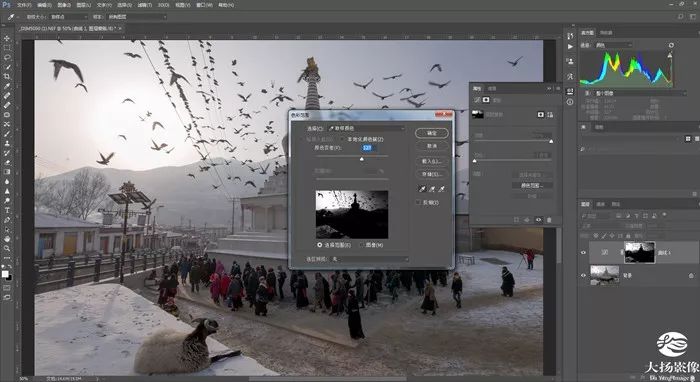
三、渲染局部色调:
从曲线调整层蒙版回到曲线调整 选择“蓝色通道”从最高光定点降蓝色通道曲线(加黄),然后选择“红色通道”从中间影调定点提红色曲线(加红)。这一步骤的调整目的是为了渲染高光的暖色调,模拟日出时的光照感。
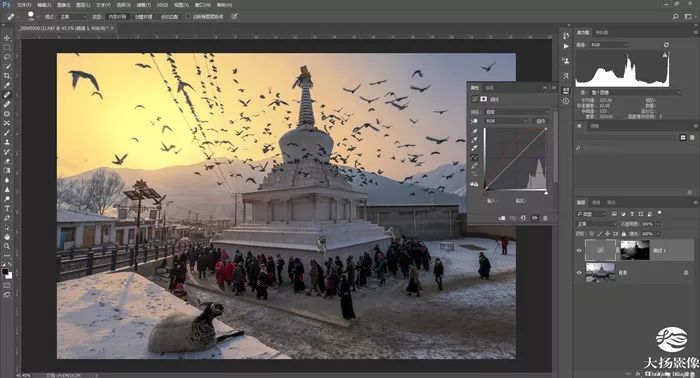
四、调整局部色调:
执行色彩平衡调整层,选择“高光”调整红色+17、蓝色调整-9,选择“中间调”红色调整+3、蓝色调整-3,通过这一步骤的调整目的是让高光暖色调过渡的更加自然些。
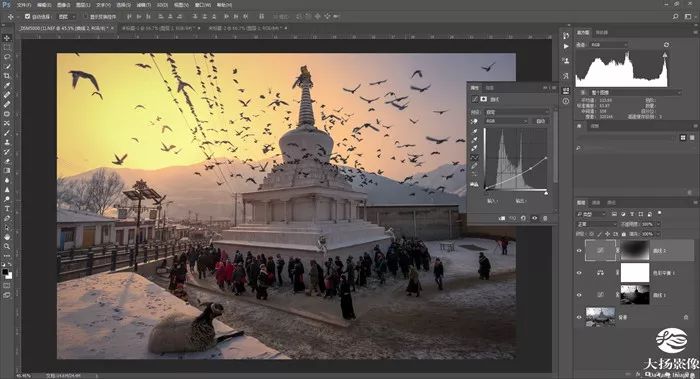
五、加强局部影调:
执行曲线调整层命令,从最高光定点降曲线的亮度,然后在曲线中间影调定点稍微下调中间影调的亮度,然后选择“渐变工具”,在渐变编辑器中选择从前景色黑到背景色白的透明渐变,渐变方式选择“径向渐变”不透明度35%左右,编辑曲线调整层蒙版恢复白塔区域附近的亮度。这一步骤的调整目的是加强图片的影调让视野更聚中到白塔区域。
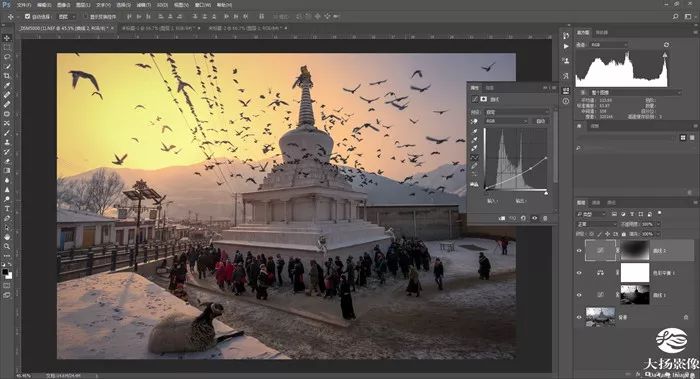
六、锐化图片:
拼合图像,复制图像执行滤镜——其他——高反差保留(半径3.2)图层混合模式为叠加。这种锐化方式只锐化图片边缘轮廓,避免全图锐化带来的杂色和过度痕迹,保存图片,调整完成。
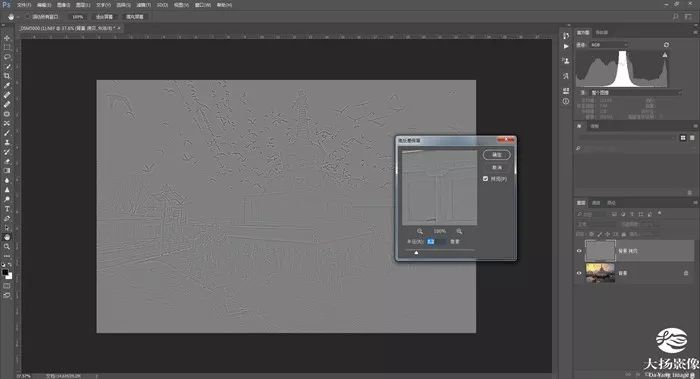
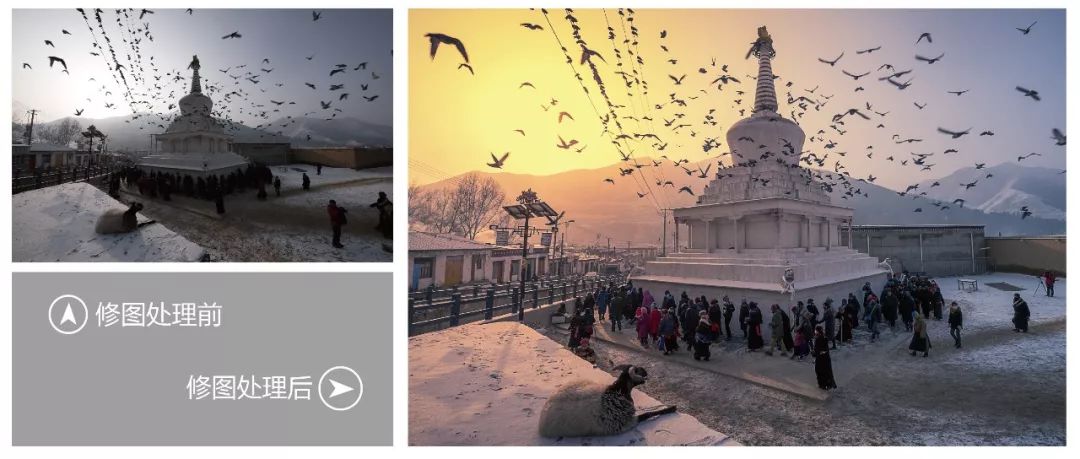
本期亮点提示:
1、曲线调整层蒙版可以“快速”、“方便”地帮助制作选区,再配合曲线的调整可以只针对图片的局部进行调整;
2、“高反差保留”锐化只锐化边缘轮廓,可以避免整体锐化带来的杂色噪点。
你还想学哪方面的后期内容?
欢迎在文章下方给我们留言。
感谢支持,欢迎分享!

多家主流媒体专栏撰稿人
大众摄影十佳摄影师
佳能十佳摄影师
数码十佳摄影师
索尼青年摄影师
福建省杰出摄影家
想要与老师直接交流,可以加他微信哦!
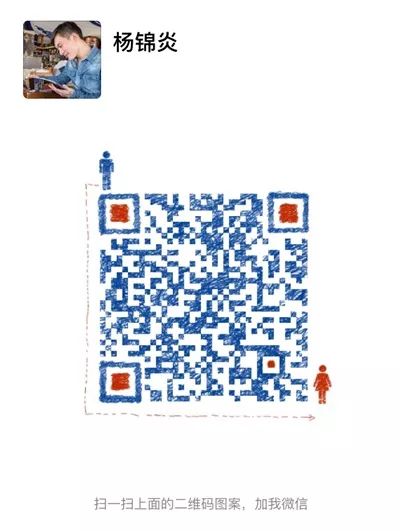

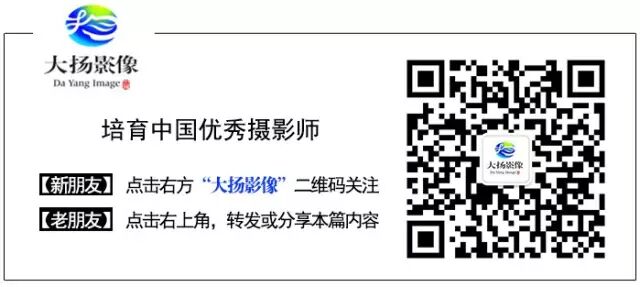
媒体转载、投稿、合作
请联系个人QQ:2868659007













